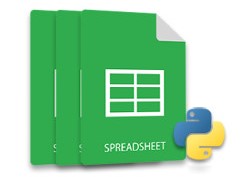
يتيح لك MS Excel ضبط ارتفاع الصفوف وعرض الأعمدة في أوراق العمل. في MS Excel ، يمكنك ببساطة القيام بذلك باستخدام خيارات عرض الخلية وارتفاع الصف في قائمة التنسيق لمجموعة الخلايا. ومع ذلك ، إذا كنت مبرمجًا ، فقد تحتاج إلى معالجة ارتفاع وعرض الصفوف والأعمدة برمجيًا. وفقًا لذلك ، في هذه المقالة ، ستتعلم كيفية ضبط ارتفاع الصف وعرض العمود في Excel في Python.
- مكتبة Python لضبط ارتفاع الصف وعرض العمود في Excel
- ضبط ارتفاع الصف في Excel في Python
- ضبط عرض العمود في Excel في Python
مكتبة Python لضبط ارتفاع صف Excel وعرض العمود
لضبط ارتفاع الصفوف وعرض الأعمدة ، سنستخدم Aspose.Cells for Python. إنها مكتبة قوية وغنية بالميزات تتيح لك إنشاء ملفات Excel ومعالجتها بسلاسة من داخل تطبيقات Python الخاصة بك. يمكنك تثبيت API باستخدام أمر pip التالي.
pip install aspose-cells
ضبط ارتفاع الصف في Excel في Python
فيما يلي خطوات ضبط ارتفاع الصف في ملف Excel في Python.
- أولاً ، قم بتحميل ملف Excel باستخدام فئة المصنف.
- بعد ذلك ، قم بالوصول إلى ورقة العمل المطلوبة بالفهرس باستخدام طريقة الحصول على (فهرس) Workbook.getWorksheets().
- احصل على مجموعة الخلايا في كائن باستخدام طريقة Worksheet.getCells().
- قم باستدعاء طريقة setRowHeight() وتمرير فهرس الصفوف وارتفاعها كمعلمات.
- أخيرًا ، احفظ ملف Excel المحدث باستخدام طريقة Workbook.save(string).
يوضح نموذج التعليمات البرمجية التالي كيفية تعيين ارتفاع الصف في Excel في Python.
import jpype
import asposecells
jpype.startJVM()
from asposecells.api import Workbook
# قم بتحميل ملف Excel
workbook = Workbook("source.xlsx")
# قم بالوصول إلى ورقة العمل الأولى في ملف Excel
worksheet = workbook.getWorksheets().get(0)
# جمع الخلايا
cells = worksheet.getCells()
# اضبط ارتفاع الصف الثاني على 50
cells.setRowHeight(1, 50)
# احفظ ملف Excel المحدث
workbook.save("row-adjustment.xlsx")
فيما يلي لقطة شاشة لورقة عمل Excel بعد ضبط ارتفاع الصف.
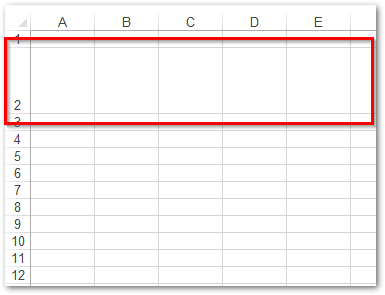
تعيين عرض العمود في Excel في Python
فيما يلي خطوات تعيين عرض العمود في ملف Excel في Python.
- أولاً ، قم بتحميل ملف Excel باستخدام فئة المصنف.
- بعد ذلك ، قم بالوصول إلى ورقة العمل المطلوبة بالفهرس باستخدام طريقة الحصول على (فهرس) Workbook.getWorksheets().
- الحصول على مجموعة الخلايا باستخدام طريقة Worksheet.getCells().
- استدعاء طريقة setColumnWidth() وتمرير فهرس العمود وعرضه كمعلمات.
- أخيرًا ، احفظ ملف Excel المحدث باستخدام طريقة Workbook.save(string).
يوضح نموذج التعليمات البرمجية التالي كيفية تعيين عرض العمود في ملف Excel في Python.
import jpype
import asposecells
jpype.startJVM()
from asposecells.api import Workbook
# قم بتحميل ملف Excel
workbook = Workbook("source.xlsx")
# قم بالوصول إلى ورقة العمل الأولى في ملف Excel
worksheet = workbook.getWorksheets().get(0)
# جمع الخلايا
cells = worksheet.getCells()
# اضبط ارتفاع العمود الثاني على 40
cells.setColumnWidth(1, 40)
# احفظ ملف Excel المحدث
workbook.save("column-adjustment.xlsx")
فيما يلي لقطة شاشة لورقة عمل Excel بعد ضبط عرض العمود.
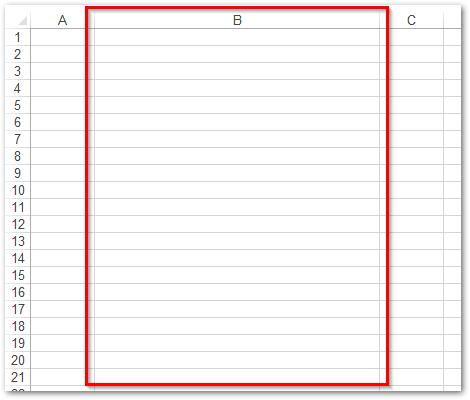
مكتبة Python Excel لضبط ارتفاع الصف وعرض العمود - احصل على ترخيص مجاني
يمكنك الحصول على ترخيص مؤقت مجاني لتعيين ارتفاع الصف وعرض العمود في ملفات Excel دون قيود التقييم.
تلخيص لما سبق
في هذه المقالة ، تعلمت كيفية ضبط ارتفاع الصفوف وعرض الأعمدة في Excel باستخدام Python. لقد أوضحنا كيفية تعيين ارتفاع معين لصف وعرض عمود بمساعدة عينات التعليمات البرمجية ولقطات الشاشة. بالإضافة إلى ذلك ، يمكنك استكشاف المزيد حول Python Excel API باستخدام التوثيق. يمكنك أيضًا إلقاء نظرة على مراجع API هنا.
لدي سؤال؟
في حال كان لديك أي أسئلة أو استفسارات ، يمكنك مشاركتها معنا عبر المنتدى.